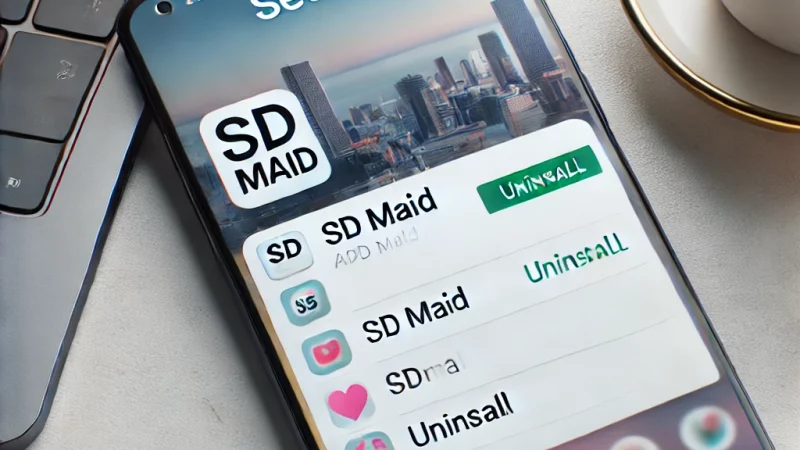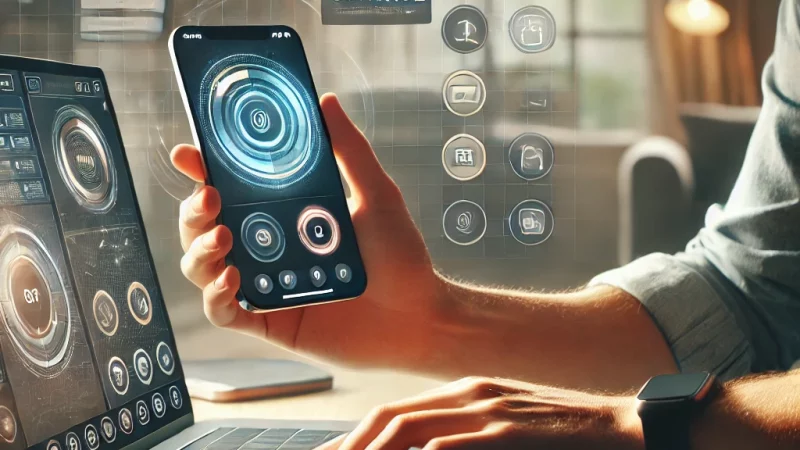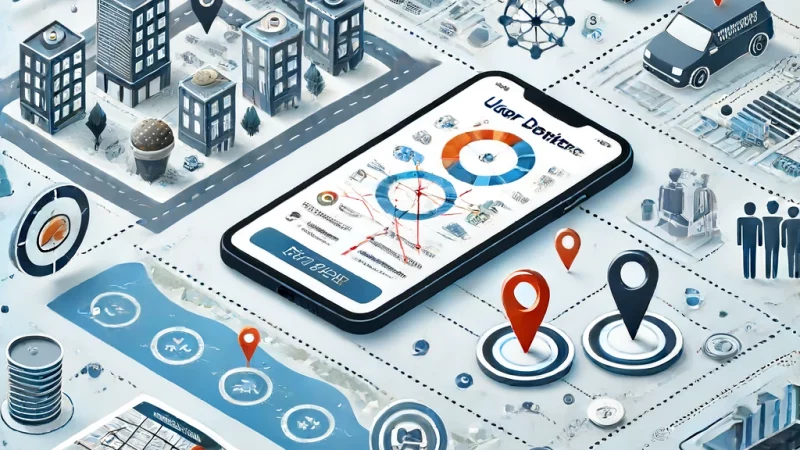Как восстановить логин и пароль Google: Подробное руководство

Сегодня аккаунт Google является важной частью нашей повседневной жизни. Он предоставляет доступ к множеству сервисов, таких как Gmail, Google Drive, Google Photos, YouTube и многим другим. Потеря логина или пароля от аккаунта Google может стать серьезной проблемой, так как это означает потерю доступа ко всем этим сервисам. В этой статье мы рассмотрим подробное пошаговое руководство о том, как восстановить логин и пароль Google, чтобы вы могли быстро вернуть доступ к своим данным.
Шаг 1: Попробуйте вспомнить логин
Первый шаг в восстановлении вашего аккаунта — это попытка вспомнить ваш логин. Логином может быть ваш адрес электронной почты или номер телефона, связанный с аккаунтом. Если у вас несколько адресов электронной почты, попробуйте использовать каждый из них.
Шаг 2: Используйте функцию восстановления пароля
Если вы не можете вспомнить логин, Google предлагает удобный инструмент для его восстановления. Для этого выполните следующие шаги:
- Перейдите на страницу входа в Google (https://accounts.google.com/).
- Нажмите на ссылку «Забыли адрес электронной почты?».
- Введите резервный адрес электронной почты или номер телефона, связанный с вашим аккаунтом.
- Следуйте инструкциям на экране, чтобы подтвердить свою личность. Это может включать ввод имени и фамилии, связанных с аккаунтом.
Шаг 3: Восстановление пароля
Если вы помните свой логин, но забыли пароль, выполните следующие шаги для его восстановления:
- Перейдите на страницу входа в Google (https://accounts.google.com/).
- Введите свой логин и нажмите «Далее».
- Нажмите на ссылку «Забыли пароль?».
- Введите последний пароль, который вы помните. Если вы не помните ни один из предыдущих паролей, нажмите на «Другие способы».
Шаг 4: Подтверждение личности
Google предоставляет несколько способов для подтверждения вашей личности. В зависимости от настроек безопасности вашего аккаунта, вам могут предложить один или несколько из следующих вариантов:
- СМС или звонок: Если у вас настроен телефон для восстановления, Google отправит вам код подтверждения по СМС или выполнит автоматический звонок.
- Резервный адрес электронной почты: Если у вас есть резервный адрес электронной почты, Google отправит код на этот адрес.
- Безопасность устройства: Если вы входили в аккаунт с определенного устройства, Google может предложить вам подтвердить свою личность на этом устройстве.
- Ответы на контрольные вопросы: В некоторых случаях вам могут предложить ответить на контрольные вопросы, которые вы настроили при создании аккаунта.
Шаг 5: Восстановление доступа через двухэтапную аутентификацию
Если у вас настроена двухэтапная аутентификация, процесс восстановления будет немного сложнее. Вы должны будете выполнить дополнительные шаги для подтверждения своей личности. Например:
- Введите код, отправленный на ваш телефон.
- Используйте резервные коды, которые вы получили при настройке двухэтапной аутентификации.
- Подтвердите вход на устройстве, на котором вы уже авторизованы.
Шаг 6: Восстановление аккаунта с помощью доверенных устройств
Если у вас есть устройство, на котором вы ранее входили в свой аккаунт Google, вы можете использовать его для восстановления пароля. Для этого выполните следующие шаги:
- Перейдите на страницу входа в Google на вашем доверенном устройстве.
- Введите свой логин и нажмите «Забыли пароль?».
- Выберите опцию «Использовать ваше устройство для восстановления» и следуйте инструкциям на экране.
Шаг 7: Свяжитесь с поддержкой Google
Если все предыдущие шаги не помогли вам восстановить доступ к вашему аккаунту, вы можете обратиться в поддержку Google. Для этого выполните следующие действия:
- Перейдите на страницу поддержки Google (https://support.google.com/).
- Выберите «Контакты» или «Получить помощь».
- Заполните форму с подробным описанием вашей проблемы и отправьте запрос.
Шаг 8: Советы по предотвращению потери доступа в будущем
Чтобы избежать потери доступа к вашему аккаунту в будущем, следуйте этим советам:
- Обновите информацию для восстановления: Убедитесь, что ваш номер телефона и резервный адрес электронной почты актуальны.
- Используйте двухэтапную аутентификацию: Настройте двухэтапную аутентификацию для повышения безопасности.
- Создайте резервные коды: Сохраните резервные коды для восстановления доступа к аккаунту.
- Регулярно обновляйте пароль: Меняйте пароль каждые несколько месяцев и не используйте одинаковые пароли для разных аккаунтов.
Заключение
Восстановление логина и пароля Google может показаться сложным процессом, но с помощью этого пошагового руководства вы сможете легко вернуть доступ к своему аккаунту. Важно помнить о мерах предосторожности, чтобы избежать подобных ситуаций в будущем. Следуя нашим рекомендациям, вы сможете обезопасить свой аккаунт и всегда иметь доступ к своим важным данным и сервисам.